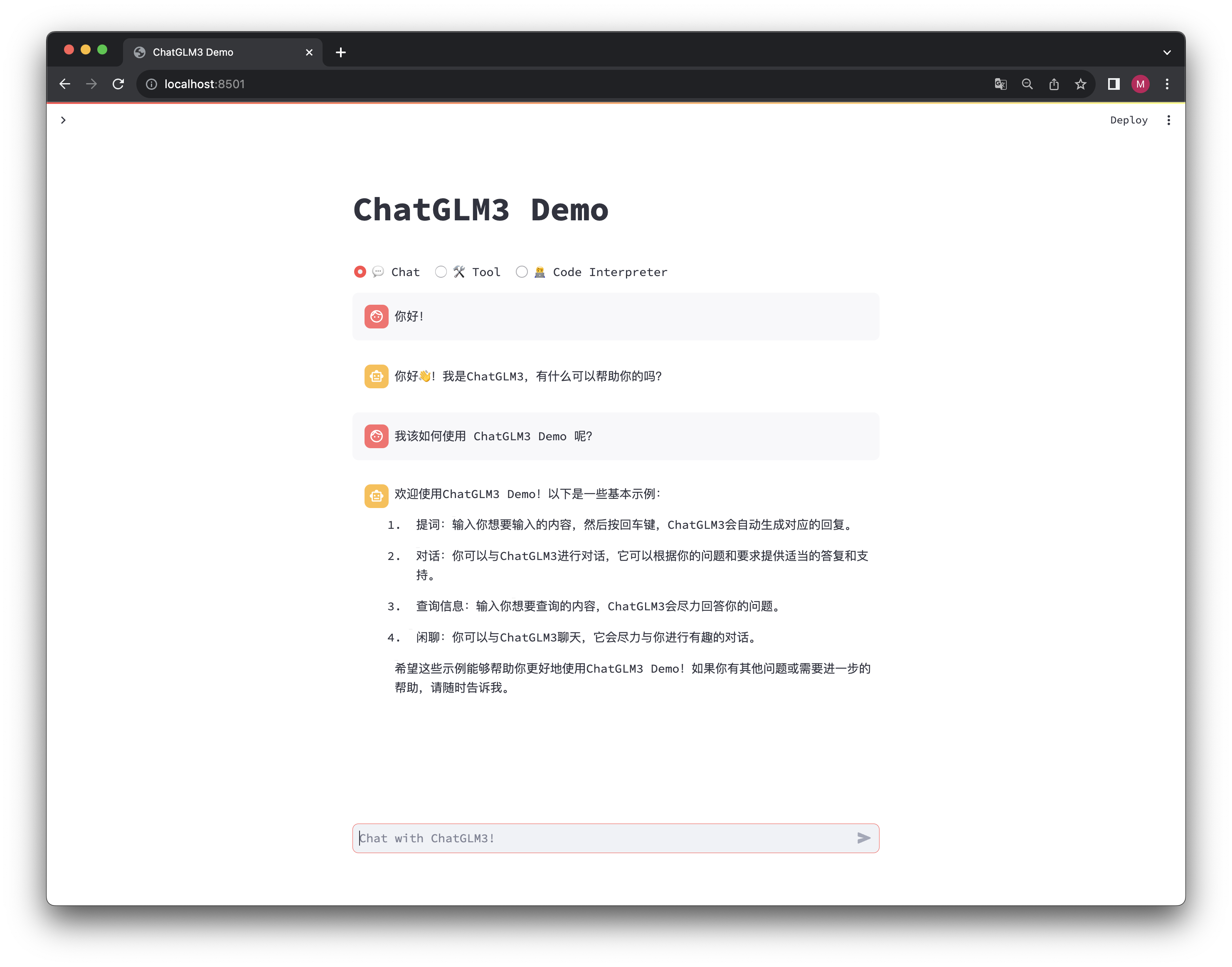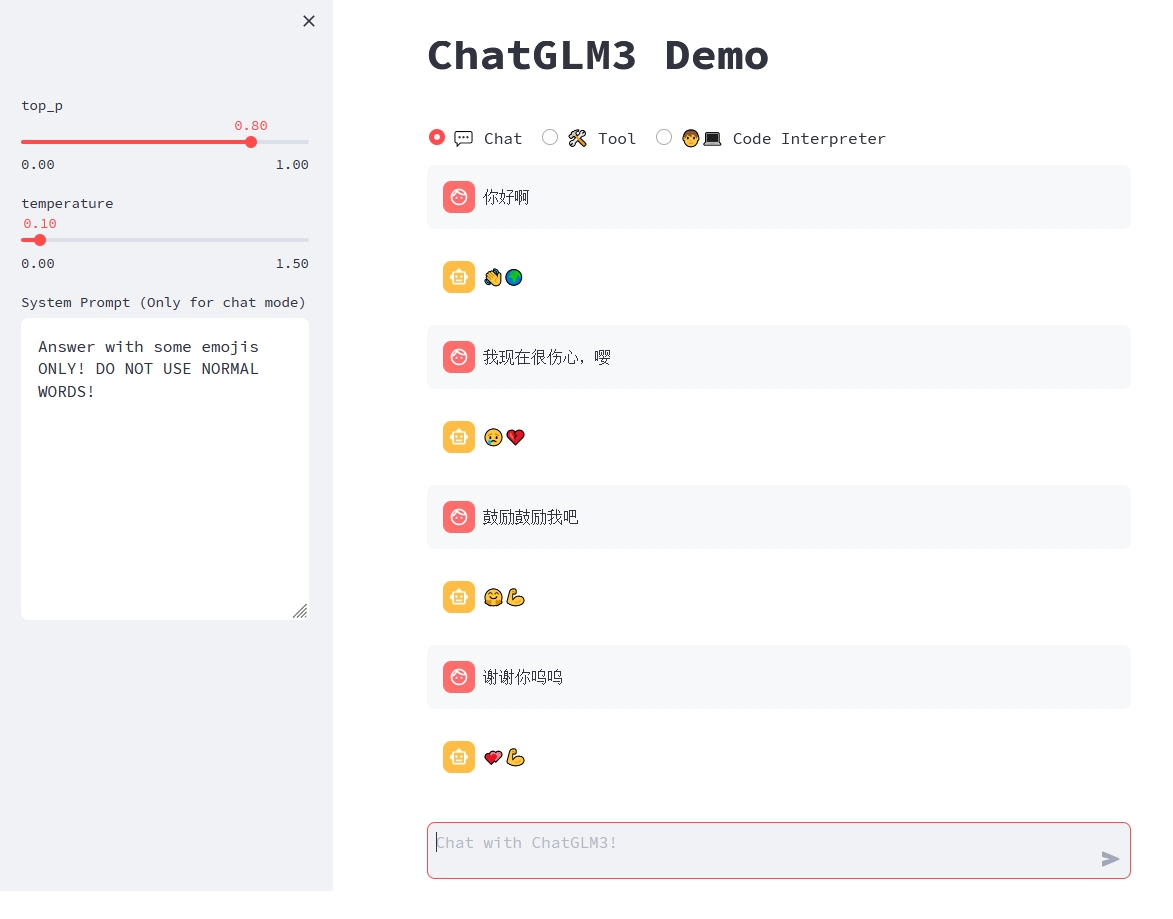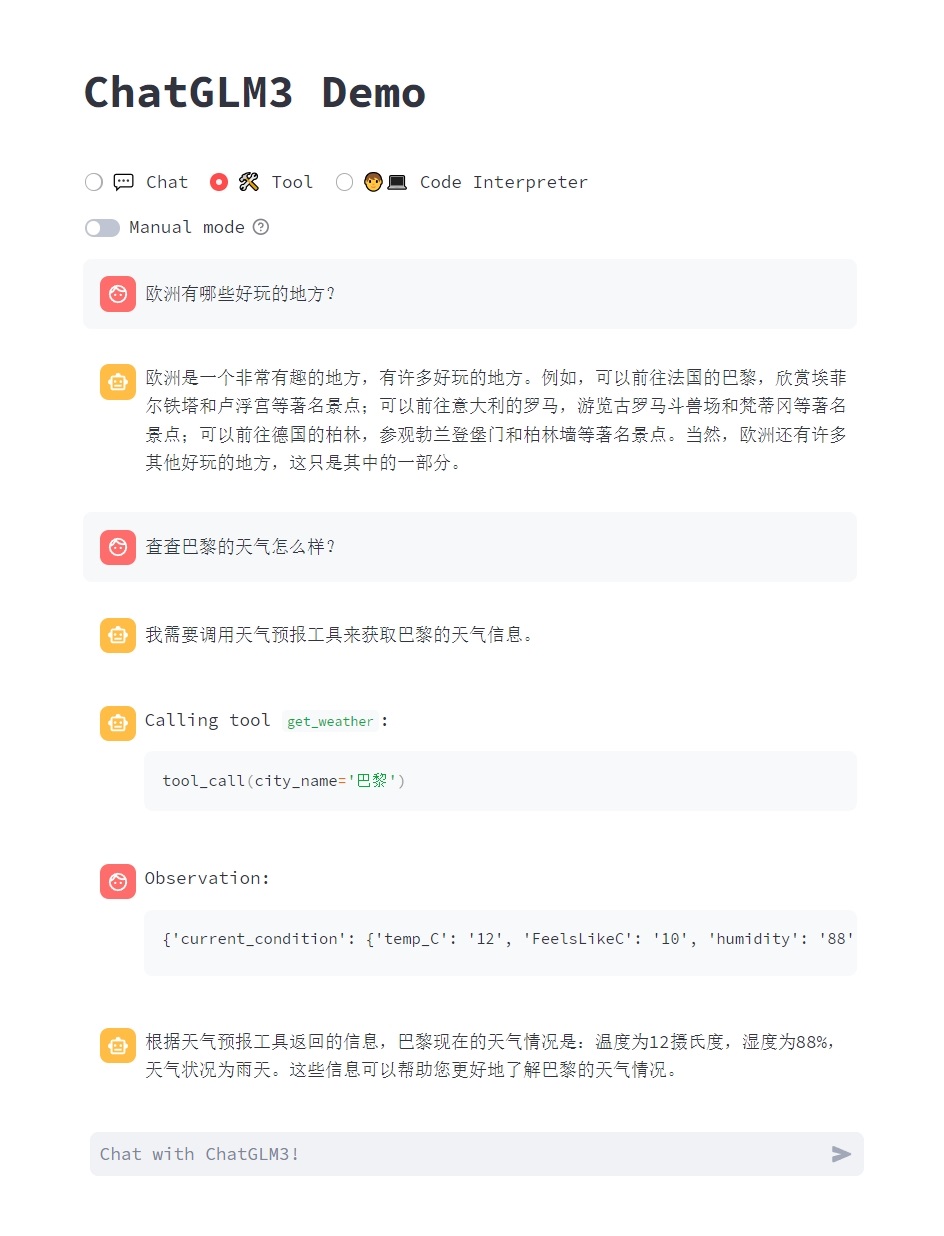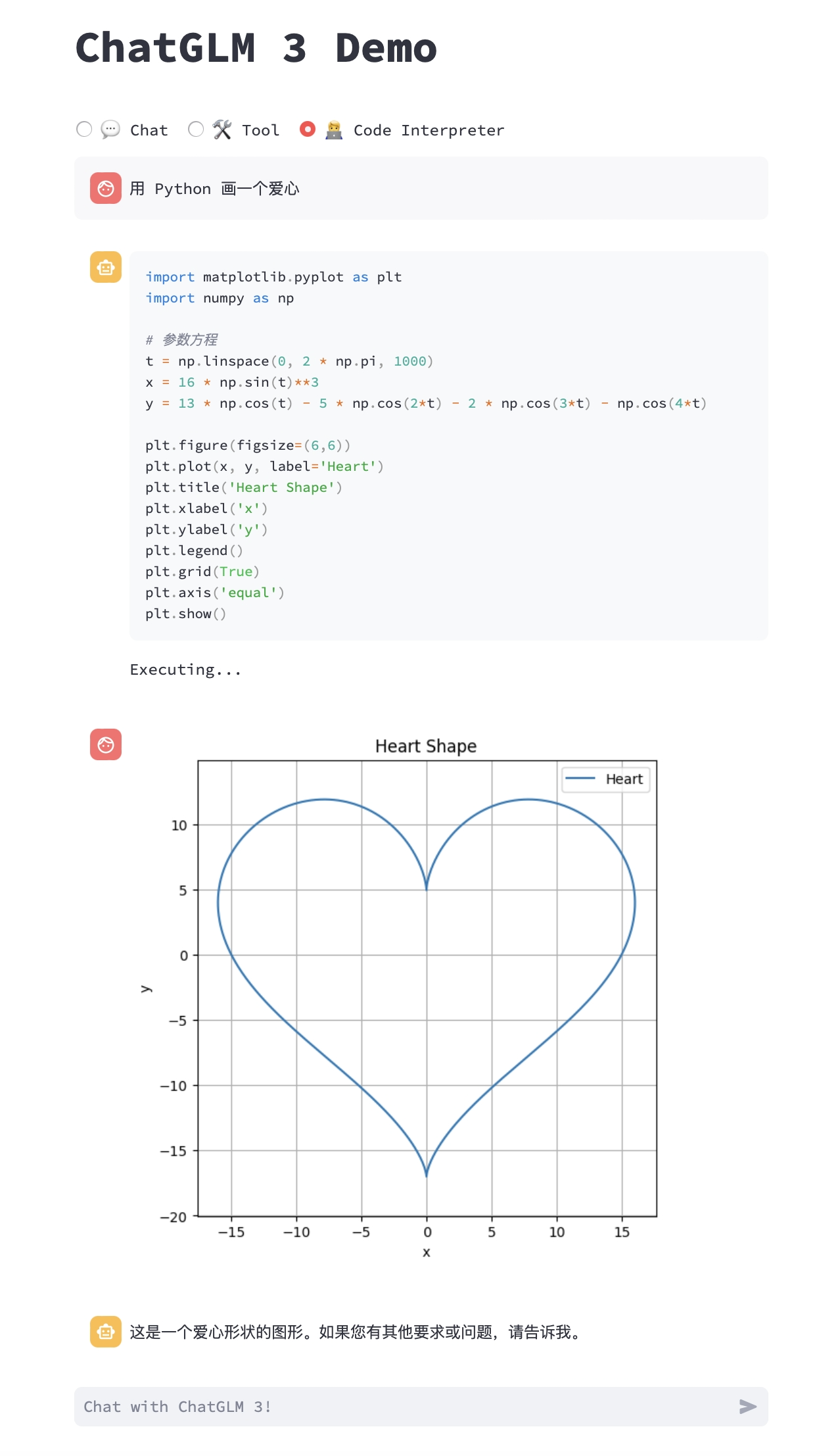A newer version of the Gradio SDK is available:
5.13.1
ChatGLM3 Web Demo
安装
我们建议通过 Conda 进行环境管理。
执行以下命令新建一个 conda 环境并安装所需依赖:
conda create -n chatglm3-demo python=3.10
conda activate chatglm3-demo
pip install -r requirements.txt
请注意,本项目需要 Python 3.10 或更高版本。
此外,使用 Code Interpreter 还需要安装 Jupyter 内核:
ipython kernel install --name chatglm3-demo --user
运行
运行以下命令在本地加载模型并启动 demo:
streamlit run main.py
之后即可从命令行中看到 demo 的地址,点击即可访问。初次访问需要下载并加载模型,可能需要花费一定时间。
如果已经在本地下载了模型,可以通过 export MODEL_PATH=/path/to/model 来指定从本地加载模型。如果需要自定义 Jupyter 内核,可以通过 export IPYKERNEL=<kernel_name> 来指定。
使用
ChatGLM3 Demo 拥有三种模式:
- Chat: 对话模式,在此模式下可以与模型进行对话。
- Tool: 工具模式,模型除了对话外,还可以通过工具进行其他操作。
- Code Interpreter: 代码解释器模式,模型可以在一个 Jupyter 环境中执行代码并获取结果,以完成复杂任务。
对话模式
对话模式下,用户可以直接在侧边栏修改 top_p, temperature, System Prompt 等参数来调整模型的行为。例如
工具模式
可以通过在 tool_registry.py 中注册新的工具来增强模型的能力。只需要使用 @register_tool 装饰函数即可完成注册。对于工具声明,函数名称即为工具的名称,函数 docstring 即为工具的说明;对于工具的参数,使用 Annotated[typ: type, description: str, required: bool] 标注参数的类型、描述和是否必须。
例如,get_weather 工具的注册如下:
@register_tool
def get_weather(
city_name: Annotated[str, 'The name of the city to be queried', True],
) -> str:
"""
Get the weather for `city_name` in the following week
"""
...
此外,你也可以在页面中通过 Manual mode 进入手动模式,在这一模式下你可以通过 YAML 来直接指定工具列表,但你需要手动将工具的输出反馈给模型。
代码解释器模式
由于拥有代码执行环境,此模式下的模型能够执行更为复杂的任务,例如绘制图表、执行符号运算等等。模型会根据对任务完成情况的理解自动地连续执行多个代码块,直到任务完成。因此,在这一模式下,你只需要指明希望模型执行的任务即可。
例如,我们可以让 ChatGLM3 画一个爱心:
额外技巧
- 在模型生成文本时,可以通过页面右上角的
Stop按钮进行打断。 - 刷新页面即可清空对话记录。